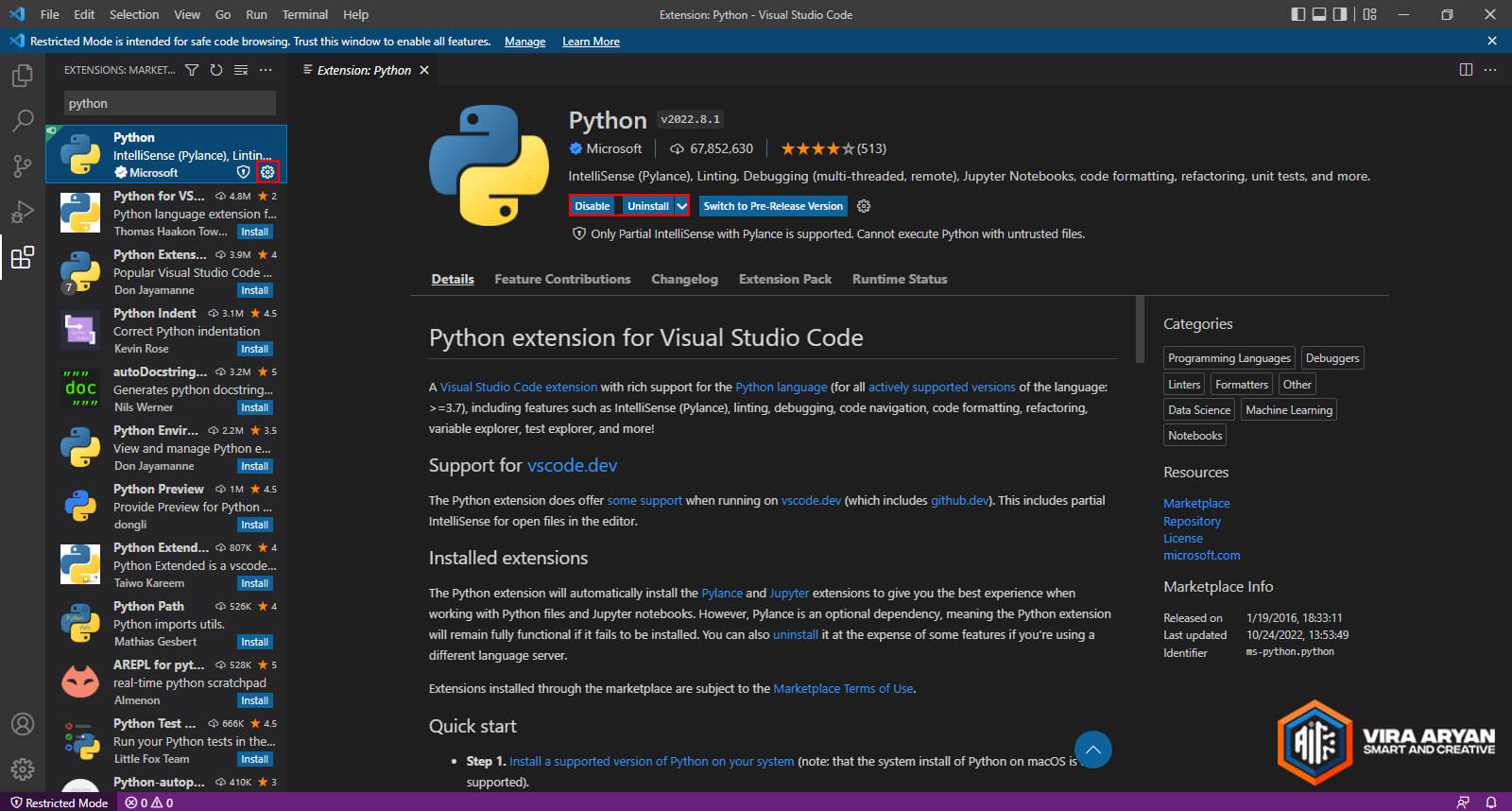نحوه نصب افزونه پایتون در Vs code
در این مقاله، نحوه کار با افزونه پایتون (Python Extension) جهت برنامه نویسی پایتون در Vs code آشنا خواهید شد.
اولین مرحله برای کار با هر زبان برنامه نویسی نصب و تنظیم ابزارهای مورد نیاز آن است. با این که میتوان برنامهها را در زبان برنامه نویسی پایتون (Python) در یک ویرایشگر متنی ساده (Basic Text Editor) نوشت، اما برنامه نویسان ترجیح میدهند که از یک کد ادیتور یا همان ویرایشگر کد پیشرفته مانند ویژوال استودیو کد (Visual Studio Code | VS Code) استفاده کنند. لازم است افزونه زبان مورد نظر در این ویرایشگر کد را نصب کنیم.
در ابتدای یادگیری برنامه نویسی به زبان پایتون، بیشتر برنامه نویسان از محیط توسعه خود پایتون یعنی IDLE محیط یکپارچه توسعه و یادگیری( IDE | Integrated Development Environment) یا ویرایشگرهای متنی ساده برای نوشتن کدها استفاده میکنند IDLE به صورت پیشفرض روی پایتون نصب است. با استفاده از نصب پایتون در ویژوال استودیو کد یا همان «VS Code» میتوان محیط توسعهای پیشرفتهتر برای کدنویسی به زبان برنامه نویسی پایتون ایجاد کرد.
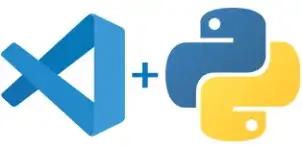
در ویژوال استودیو کد، علاوه بر کد نویسی و اجرای دستورات زبان برنامهنویسی پایتون (python Programming Language)، امکاناتی از قبیل
- اشکالزدایی
- (Debugging)
- کنترل داخلی Git و GitHub
- ویژگی Syntax Highlighting
- بالا بردن خوانایی کدهای برنامهنویسی از طریق مشخص کردن کدها با فونتها و رنگهای مختلف بر حسب دستهبندی آنها
- تکمیل هوشمند کدها (Intelligent Code Completion) و سایر موارد برای برنامهنویسان فراهم شده است.
جهت استفاده از پایتون در ویرایشگر ویژوال استودیو کد نیاز است که افزونه پایتون در Vs Code نصب شود.
افزونه پایتون دارای ویژگیها و امکانات بسیاری است که برخی از آنها در ادامه فهرست شدهاند:
- رنگآمیزی نحوی (Syntax Coloring)
- تکمیل کدها (Code Completion)
- «Linting»
- اشکالیابی (Debugging)
- جهتیابی کدها (Code Navigation)
- قالببندی کدها (Code Formatting)
- ویژگیهای اختصاصی پایتون مانند پشتیبانی از نوت بوک «Jupyter»
مراحل نصب افزونه پایتون در Vs code
مرحله اول:
برای نصب افزونه ابتدا باید در نوار فعالیت در کنار صفحه VS Code ، روی نماد Extensions کلیک کنید. یا از کلید فشرده (Ctrl+Shift+X) برای باز شدن بخش افزونه ها استفاده نمایید.
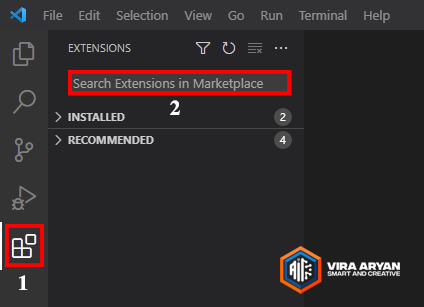
مرحله دوم:
همچنین با نوشتن کلمه «Python» در بخش جستجو، تمام افزونههایی که به پایتون مرتبط هستند، در Marketplace نمایش داده میشوند. افزونه پایتون را انتخاب کرده و گزینه install را میزنیم. این افزونه توسط شرکت مایکروسافت ارائه و توضیحات آن با عبارت «IntelliSense (Pylance)» آغاز میشود. همچنین در بخش Details در مورد جزئیات این افزونه گفته شده است.

مرحله آخر
زمانی که نصب افزونه پایتون در ویژوال استودیو کد به اتمام میرسد، دکمه Install به آیکون تنظیمات تغییر شکل میدهد و در سمت راست دو دکمه «Disable» و «Uninstall» در پنل اصلی ظاهر میشوند. این تغییرات در تصویر زیر نشان داده شدهاند و به منزله صحت نصب پایتون در ویژوال استودیو کد هستند.